Uue keskkonna loomine
Pärast seda , kui teie organisatsioon on litsentsi Dynamics 365 Customer Insights ostnud, saab rentniku administraator Microsoft 365 meilisõnumi, mis kutsub neid looma keskkonda ja lisama oma organisatsiooni kasutajaid administraatoritena. Need administraatorid saavad seejärel hallata kasutajaid ja Customer Insightsi keskkondi.
Oluline
Enamikul juhtudel peaks installimine Customer Insights - Data toimuma halduskeskuse kaudu Power Platform .
Kasutage keskkondade loomise kogemust Customer Insights - Data järgmiste stsenaariumide jaoks.
- Kasutage oma Azure Data Lake Storage kontot JA Azure Private Linki
- Andmete jagamise lubamine oma Data Lake’i salvestuskonto ja Microsoft Dataverse
- Olemasoleva keskkonnakonfiguratsiooni koopia loomine
eeltingimused
- Administraatori õigused sisse Customer Insights - Data.
Olemasolevasse Customer Insights - Data keskkonda installimiseks Dataverse tehke järgmist.
- Kasutajaroll , mis võimaldab Dataverse luua keskkondi.
- Kontrollisite, Dataverse kas keskkond on seostatud teatud turberühmadega ja teid lisatakse nendesse turberühmadesse.
- Teile Dataverse määratakse lugemis- ja kirjutamisrežiimi jaoks litsents. Litsentsimata administraatorid saavad ainult administraatoriõiguste režiimi.
- Customer Insights - Data pole veel installitud. Vaadake, kuidas olemasolevat keskkonda kustutada.
Uue keskkonna loomiseks Dataverse installimisel Customer Insights - Data tehke järgmist.
- Teil on nõutav litsents ja roll Power Platform.
- Teie Power Platform administraator ei keelanud keskkondade Dataverse loomist kõigile peale administraatorite.
Keskkonna loomine Customer Insights - Data
Soovitame kasutada Customer Insightsi konsolideeritud keskkonnahaldurit, et luua vaikimisi uus keskkond.
Avage keskkonnavalija ja valige + Uus.

Järgige järgmistes jaotistes kirjeldatud juhiseid ja andke kogu vajalik teave uue keskkonna jaoks.
Samm 1: Põhiteabe esitamine
Valige, kas soovite luua keskkonna nullist või kopeerida andmeid mõnest muust keskkonnast. Andmete kopeerimine teisest keskkonnast nõuab lisatoiminguid.
Esitage järgmised andmed.
- Nimi: selle keskkonna nimi. See väli on juba täidetud, kui kopeerisite olemasoleva keskkonna, kuid saate seda muuta.
- Tüüp: Keskkonna tüüp: tootmine või liivakast. Liivakastikeskkonnad ei luba ajastatud andmete värskendamist ning on mõeldud eelrakendamiseks ja testimiseks. Liivakastikeskkonnad kasutavad põhilist sihtrühma, kes on praegu valitud töökeskkonnas.
- Piirkond: piirkond, kus teenust juurutatakse ja majutatakse. Olemasolevasse Azure Data Lake Storage organisatsiooni installitud oma konto Microsoft Dataverse kasutamiseks peavad kõik keskkonnad asuma samas piirkonnas.
Tehke valik Edasi.
Teine etapp: Andmemälu konfigureerimine
Valige, kuhu andmeid salvestada.
- Customer Insightsi salvestusruum: andmesalvestust hallatakse automaatselt. See on vaikevalik ja kui andmete oma salvestuskontole salvestamiseks pole erinõudeid, soovitame seda suvandit kasutada.
- Azure Data Lake Storage Gen2: teie enda Azure Data Lake Storage konto andmete salvestamiseks, et teil oleks täielik kontroll selle üle, kuhu andmed salvestatakse. Järgige teemas Oma Azure Data Lake Storage konto kasutamine toodud juhiseid.
Tehke valik Edasi.
Samm 3: Valige Dataverse keskkond
Valige olemasolev Dataverse keskkond, kuhu pole veel Customer Insights - Data keskkonda installitud.Vaadake lisateavet nõutavate õiguste kohta.
Kui otsustasite eelmises samm kasutada oma Azure Data Lake’i salvestusruumi, saate andmete jagamise Dataverse lubada. Saate seda kasutada ärirakendustega, mis põhinevad või Dataverse mudelipõhistel rakendustel Power Apps.
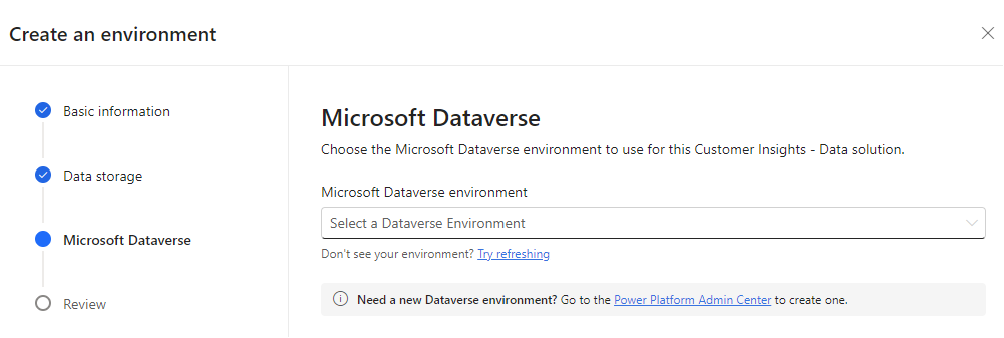
Valige installitavast rippmenüüst Dataverse olemasolev Customer Insights - Datakeskkond. Uue keskkonna loomiseks minge Power Platform halduskeskusesse ja looge see. Seejärel värskendage keskkondade loendit ja valige vastloodud keskkond.
Kui kasutate oma Data Lake’i salvestusruumikontot, toimige järgmiselt.
- Valige Luba andmete jagamine Dataverse.
- Sisestage õigusi identifikaator. Loaidentifikaatori saamiseks lubage andmete jagamine enda Dataverse omaga Azure Data Lake Storage.
Tehke valik Edasi.
Neljas etapp: Viige sätted lõpule
Vaadake üle määratud seaded. Kui kõik näib olevat lõpule viidud, valige keskkonna häälestamiseks Loo .
Mõne sätte hilisemaks muutmiseks vaadake teemat Keskkondade haldamine.
Uue keskkonnaga töötamine
Alustamiseks lugege üle järgmised artiklid.
- Lisage veel kasutajaid ja määrake õigused.
- Neelake alla mitu oma andmeallikat ja käitage neid läbi andmete ühendamise protsessi , et saada ühtsed kliendiprofiilid.
- Rikastage ühtseid kliendiprofiile või käitage ennustavaid mudeleid.
- Looge segmente klientide rühmitamiseks ja mõõdab KPI-de ülevaatamist.
- Seadistage ühendused ja ekspordid , et töödelda oma andmete alamhulki teistes rakendustes.